固定 Spotify 这些解决方案的错误代码 18 永久有效
Spotify 是世界上最大和最成功的音乐平台之一 有很多人在使用 Spotify 用于收听在线音乐。 Spotify 可在所有大型设备上访问,例如移动设备、iPhone、黑莓、MacBook、台式机等等。
通常,下载时 Spotify, 人们正在靠近 Spotify 错误代码18。 这个错误甚至会显示一个警告,例如“启动器已无法访问” Spotify 错误代码 18”或“启动器无法访问 Spotify 即使这些文件将被公布。”
当您是真正在寻找解决错误代码 18 的解决方案的人时,那么您就来对了。 在本文中,我们将开始告诉您错误代码 18 与 Spotify 是,无论是什么触发了这一点,以及解决方法 Spotify 错误代码 18。
文章内容 部分1。 什么是 Spotify 错误代码 18? 第 2 部分。 为什么 Spotify 出现错误代码 18? 第3部分。如何修复错误代码18? 第 4 部分。下载 Spotify 音乐永远离线以避免 Spotify 错误代码18的部分5。 概要
部分1。 什么是 Spotify 错误代码 18?
当你在操作 Spotify 对于某台计算机,确实存在很大的风险,即当系统操作员受到伤害时,您将遇到这种故障。 Microsoft Office 带有一个名为“系统管理器”的平台,它为您提供与所有这些相关的软件系统的特定详细信息。
您可以使用此 System Manager 应用程序来识别和解决与您的个人计算机相关的问题。 例如, Spotify 系统偏好设置可以检测到错误代码 18 问题,并且可以轻松修复。 不要真正关心您收到的警告代码,它直接链接到您正在使用的软件(在这种情况下, Spotify) 在显示通知后立即失败。
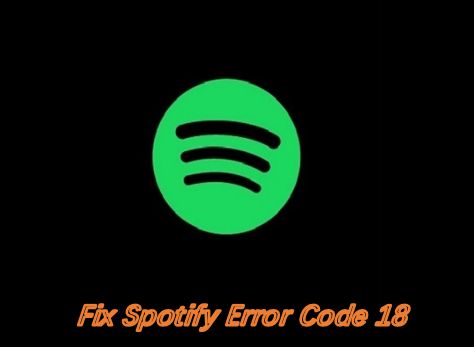
有什么症状 Spotify 错误 18?
- “错误 18”通知显示在应用程序上方的设备上。
- 您的计算机在下载和操作时会不断出现故障 Spotify.
- "Spotify 将显示错误代码 18"。
- 屏幕可能会出现挂起以及按钮或键盘性能可能会突然停止。
- 此时您的机器将暂停几分钟或更长时间。
这 18 条警告说明会在您尝试安装时显示 Spotify, 整个平台重新启动或重新启动,然后在 Spotify 已成功安装。 你可以看到问题18 Spotify 标记就像打开已安装的软件一样简单。
第 2 部分。 为什么 Spotify 出现错误代码 18?
错误代码 18 也可能给消费者带来各种烦恼。 它不仅与 Spotify,但它也可能导致其他应用程序和技术工具出现问题。 如果 Spotify 错误代码 18 与计算机机器中的完全损坏或默认控制器一起出现,它可能会限制您在桌面上使用键盘和功能的权利。
充分了解造成的原因 Spotify error 18 暂时不会把它取下来,不然会让大家看懂怎么打补丁 Spotify 你自己的错误18,所以你可以保留 Spotify 错误18通过同时重复。
- 问题与 Spotify 无论是通过受损的安装目录还是通过软件部署失败都可能触发错误代码 18。
- 进一步的解释可能是整个 Windows 操作系统中的恶意软件或病毒可能会中断 Spotify 从运行。
- 无论您的计算机数据库是否受到威胁,用户也可能会遇到这种困境。 这可能只是由于下载或禁用 Spotify.
- 一个更糟糕的因素是 Spotify 错误 18 代码可能是连接到的任何文件消失 Spotify. 不适合你或 Spotify 做了一些事情,但其他几个应用程序可能也执行了此操作。 充分了解周围的所有因素 Spotify 18的错误代码会让你修复 Spotify 18的错误代码非常有效。
第3部分。如何修复错误代码18?
无法访问您首选的在线流媒体网站可能有点烦人。 特别是对于参加者 Spotify 高级版,因为个人已经支付了平台费用,但仍在努力使用它。
即使是这样, Spotify的代码 18 错误可能会被病毒激活 首先在制定某些策略之前,请通过防病毒软件刷新您的系统。 但如果它不起作用,则按照已给出的选项进行操作。
步骤 1. 全部结束 Spotify 在后台运行的进程。
- 按Ctrl、ALT和ESC快捷键或右键单击屏幕底部的任务栏,打开任务管理器。
- 点击左上角的进程选项,找到进程 Spotify,然后单击结束进程。
- 重新运行 spotify 查看错误是否已解决。
步骤 2. 保护您的系统免受防病毒或恶意软件的侵害。
要弄清楚如果 Spotify 错误代码 18 是由勒索软件触发的,您需要使用某些第三方防病毒软件。
您可以选择要在设备上下载的任何病毒防护,启动它,然后在快速扫描或完全扫描中进行选择。
步骤 3. 删除 Spotify AppData 文件中的文档
- 接下来,只需使用 Windows Button Plus R 快捷方式访问应用程序面板。
- 键入代码百分比 AppData,然后按提交。
- 点击 Spotify 整个软件信息目录中的文件->右键单击它->选择删除。
- 会有阻力。 单击“是”以验证并准备 Spotify 卸载。
- 您将需要重新启动设备才能完成交易。
- 之后,再次尝试下载 Spotify. 如果您遇到以下错误,这就是您将知道的。
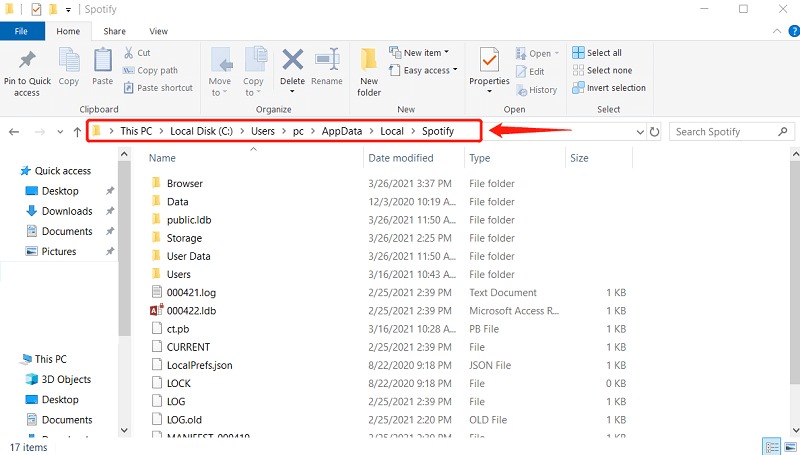
步骤 4. 删除与相关的每个文件 Spotify.
- 要访问文件夹浏览器,请键入电源按钮加 E。
- 要启动地址栏,请键入 CTRL + F。选择 Spotify 然后按下按钮。
- 访问 CTRL + A 以仅从目录中选择某些文档,右键单击它,或选择删除。
- 可能会显示一个弹出窗口,告诉您批准该操作,因此请选择是。
5.然后重启你的机器完成删除操作你要重启机器完成交易。
- 在那之后尝试下载 Spotify 现在看看是否出现警告代码。
你也可以同时擦拭 Spotify 使用非安装程序应用程序(如 IObit Exe 文件)时的数据和目录。 请记住,这确实会立即执行繁重的清理程序,不仅删除这些文件,还删除任何调整 Spotify 设置后已创建。
步骤 5. 禁用可能与之冲突的软件 Spotify.
- 类别菜单-> 查找附加或删除程序-> 找到后按此。
- 搜索 iTunes、Comodo 或某些您认为会搞砸的软件 Spotify- >右键单击它->点击禁用。
- 在所选应用程序被停用后,重新启动您的设备。
- 然后你要选择下载 Spotify 再次查看错误代码18是否再次出现。
- 之后,除非 Spotify 软件更新没有任何复杂性,您可以重新格式化您已经删除的一些其他应用程序。
- 据报道,任何应用程序都会乱用 Spotify. 它们通常会导致错误代码 18。
第 4 部分。下载 Spotify 音乐永远离线以避免 Spotify 错误代码18的
不是所有人都会喜欢 Spotify 离线模式,因为它是高级客户独有的。 免费订阅者仅限于收听 Spotify 代替数字歌曲。 因此, TunesFun Spotify Music Converter 来了。
安装后,您可以 连接至 Spotify 离线跟踪 虽然你不会有 Spotify 付费会员。 ID3 标签和注释细节对于识别 Spotify 歌曲。

TunesFun 帮助大家维护每一个 ID3 标识符并监控 ID 信息完整无缺。 您还可以方便地监控生成的数据文件。 然后您可以方便地配置音乐家的表演播放列表。 Spotify 付费帐户还可以帮助用户在多达三个独立的系统上欣赏音乐除了数字版权管理安全性,您只能在 Spotify 程序。
感谢你 TunesFun Spotify Music Converter,用户现在可以 转换每个 Spotify 单、录制或编译成 MP3/AAC格式/的WAV/FLAC 模式并离线体验。 TunesFun 为流式传输和转换提供了 5 倍的速率 Spotify 轨道。 值得注意的是,修改后,您将获得 100% 的有损压缩 Spotify 歌曲,这与实际的声音文件完全相同。
部分5。 概要
如果你发现不要惊慌 Spotify 您的设备上出现错误代码 18。 正如您已经注意到的,确实有几种方法可供大家浏览来解决问题。
当然,如果您愿意冒着设备出现问题的风险,您可以决定使用 TunesFun Spotify Music Converter. 停止错误,享受你的一切,确实是你最强的选择 Spotify 音乐总是。
发表评论